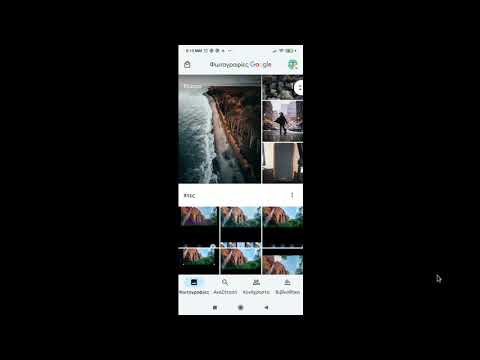Αυτό το wikiHow σας διδάσκει πώς να προσθέσετε τον αριθμό τηλεφώνου σας στο Twitter στη συσκευή σας Android.
Βήματα

Βήμα 1. Ανοίξτε το Twitter
Είναι το μπλε εικονίδιο με ένα λευκό πουλί στο συρτάρι της εφαρμογής.
Εάν δεν είστε ήδη συνδεδεμένοι, εισαγάγετε τα στοιχεία του λογαριασμού σας και πατήστε Σύνδεση.

Βήμα 2. Πατήστε τη φωτογραφία προφίλ σας
Βρίσκεται στην επάνω αριστερή πλευρά της οθόνης.

Βήμα 3. Πατήστε Ρυθμίσεις και απόρρητο

Βήμα 4. Πατήστε Λογαριασμός

Βήμα 5. Πατήστε Αριθμός τηλεφώνου

Βήμα 6. Πατήστε Ενημέρωση τηλεφώνου

Βήμα 7. Εισαγάγετε τον αριθμό τηλεφώνου σας
Βεβαιωθείτε ότι έχετε εισαγάγει τον κωδικό περιοχής σας ή/και τον κωδικό χώρας, εάν υπάρχει.

Βήμα 8. Πατήστε Ενημέρωση τηλεφώνου
Το Twitter θα στείλει έναν κωδικό μέσω μηνύματος κειμένου για να επιβεβαιώσει τον αριθμό τηλεφώνου σας. Η επιβεβαίωση πρέπει να ολοκληρωθεί αυτόματα. Όταν ολοκληρωθεί η διαδικασία, θα δείτε "Ο αριθμός τηλεφώνου σας ενημερώθηκε με επιτυχία".